- Autor Jason Gerald [email protected].
- Public 2023-12-16 11:03.
- Zuletzt bearbeitet 2025-06-01 06:05.
Sie haben jede Menge Musik in Ihrem iTunes-Konto, wissen aber nicht, wie Sie sie auf Ihren iPod übertragen können? Es muss echt nervig sein! iTunes ist ein kompliziertes Programm, besonders wenn Sie Ihren iPod zum ersten Mal an Ihren Computer anschließen. Aber keine Sorge! Dieser Leitfaden kann Ihnen dabei helfen, dies in kürzester Zeit zu erledigen. Um herauszufinden, wie Sie Musik aus der iTunes-Mediathek auf den iPod verschieben (und ohne iTunes zu verwenden), lesen Sie Schritt 1 unten!
Schritt
Teil 1 von 2: Hinzufügen von Musik zum iPod
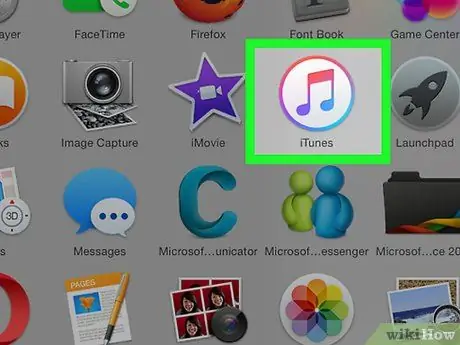
Schritt 1. Schließen Sie Ihren iPod an und öffnen Sie iTunes
Um mit dem Hinzufügen von Musik zu Ihrem iPod zu beginnen, öffnen Sie iTunes. Wenn Sie Ihren iPod noch nicht angeschlossen haben, stellen Sie eine Verbindung her, sobald iTunes geöffnet wird. In wenigen Augenblicken wird iTunes es erkennen - Sie sehen oben rechts eine kleine "iPod"-Schaltfläche mit einem Bild eines iPods. Klicken Sie auf diese Schaltfläche.
Beachten Sie, dass der Vorgang für iPad, iPod Shuffle und andere iTunes-kompatible Geräte ziemlich gleich ist, obwohl sich der Text auf der angezeigten Schaltfläche ändert
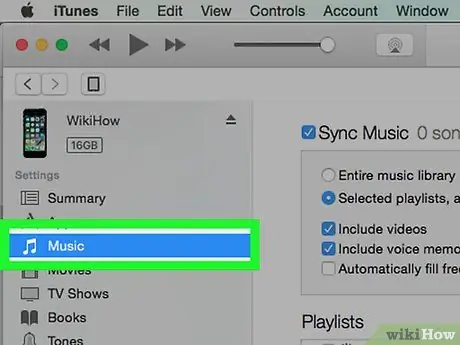
Schritt 2. Klicken Sie im nächsten Bildschirm auf "Musik"
Nachdem Sie auf die Schaltfläche "iPod" geklickt haben, sehen Sie einen Bildschirm mit verschiedenen Informationen über den iPod, einschließlich seines Namens, der Speicherkapazität und verschiedener anderer Optionen. Sie müssen nichts davon einrichten - klicken Sie einfach oben im Fenster auf "Musik", um fortzufahren.
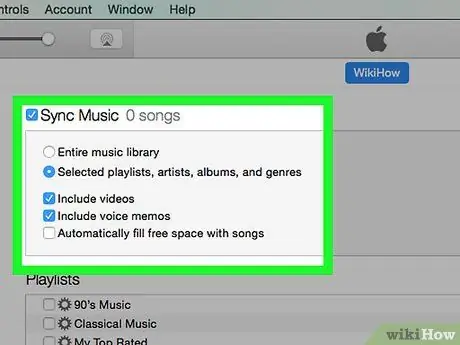
Schritt 3. Wählen Sie aus, ob Sie die gesamte Bibliothek oder nur ausgewählte Songs synchronisieren möchten
Sie haben zwei Möglichkeiten, Musik auf Ihren iPod zu laden: iTunes verschiebt automatisch Ihre gesamte Bibliothek auf Ihren iPod, oder Sie können die Lieder, die Sie hinzufügen möchten, manuell auswählen. Sehen Sie sich die Sprechblase neben "Gesamte Musikbibliothek" an, um eine ganze Bibliothek hinzuzufügen, oder überprüfen Sie die Sprechblase neben "Ausgewählte Wiedergabelisten, Künstler, Alben und Genres", wenn Sie Titel manuell auswählen möchten.
An dieser Stelle können Sie auch die anderen Optionskästchen unten aktivieren. Um beispielsweise ein vorhandenes Musikvideo zur Bibliothek hinzuzufügen, aktivieren Sie "Musikvideos einschließen" usw
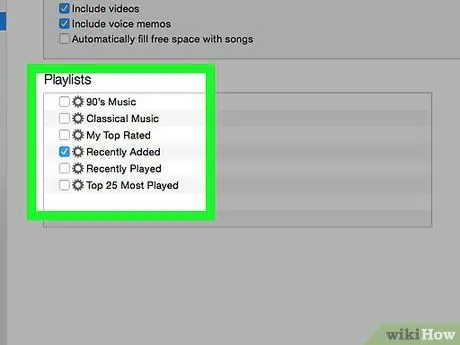
Schritt 4. Wenn Sie Songs manuell hinzufügen möchten, wählen Sie die gewünschte Wiedergabeliste/den Interpreten aus
Wenn Sie die Option zum manuellen Hinzufügen von Titeln zu Ihrem iPod gewählt haben, verwenden Sie das Menü unten im iTunes-Fenster, um die Titel auszuwählen, die Sie hinzufügen möchten. Scrollen Sie durch die Menüs, um eine Liste mit Liedern, Künstlern, Genres und Alben zu erhalten, und aktivieren Sie die Kontrollkästchen neben den Optionen, die Sie Ihrem iPod hinzufügen möchten.
- Wenn Sie beispielsweise alle Songs von Al Green zu Ihrem iPod hinzufügen möchten, scrollen Sie durch die Liste der Interpreten, bis Sie Al Green sehen, und aktivieren Sie dann das Kontrollkästchen neben seinem Namen. Wenn Sie andererseits nur Songs aus einem Greatest Hits-Album hinzufügen möchten, scrollen Sie durch die Albenliste, bis Sie Al Greens Greatest Hits sehen, und aktivieren Sie dann das Kontrollkästchen daneben.
- Machen Sie sich keine Sorgen, wenn sich einige Ihrer ausgewählten Titel überschneiden - iTunes fügt Ihrem iPod nicht denselben Titel hinzu.
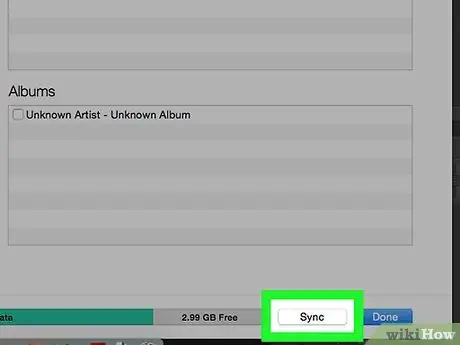
Schritt 5. Klicken Sie auf "Sync", um alle Songs hinzuzufügen
Unabhängig davon, ob Sie die manuelle oder automatische Option zum Hinzufügen von Titeln wählen, klicken Sie auf die Schaltfläche "Synchronisieren" (kurz für "Synchronisieren") unten rechts auf dem Bildschirm, wenn Sie bereit sind, Titel zu Ihrem iPod hinzuzufügen. iTunes beginnt sofort damit, die Songs Ihrer Wahl zum iPod hinzuzufügen. Sie können den Fortschritt überwachen, indem Sie sich die Fortschrittsleiste ansehen, die oben im iTunes-Fenster angezeigt wird.
Trennen Sie den iPod während dieses Vorgangs nicht. Dies unterbricht den Synchronisierungsvorgang und bricht nicht verschobene Titel ab. Abgesehen davon kann iTunes auch fehlschlagen oder nicht mehr funktionieren
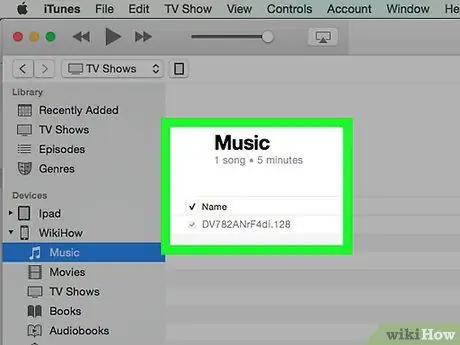
Schritt 6. Genießen Sie die neue Musik
Sie haben Ihrem iPod erfolgreich Songs hinzugefügt. Um einen Song abzuspielen, trennen Sie Ihren iPod, schließen Sie Kopfhörer an, wählen Sie einen Song aus der Option "Musik" unten rechts im Hauptmenü des iPods aus und genießen Sie ihn.
Beachten Sie, dass in dieser Anleitung zwar erklärt wird, wie Sie Musik zu einem iPod hinzufügen, der Vorgang für andere Medienformen jedoch ziemlich gleich ist. Um beispielsweise Filme zu Ihrem iPod hinzuzufügen, klicken Sie oben im iTunes-Fenster auf "Filme", nachdem Sie auf die Schaltfläche "iPod" geklickt haben, und fahren Sie dann auf die gleiche Weise fort
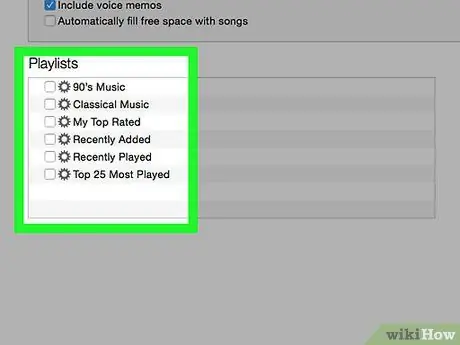
Schritt 7. Deaktivieren Sie die Synchronisierungsoption, um den Song zu löschen
Um Songs von einem iPod abzurufen, schließen Sie den iPod an den Computer an und fahren Sie wie gewohnt auf dem Synchronisierungsbildschirm fort. Wenn der Song, den Sie löschen möchten, noch nicht ausgewählt ist, klicken Sie auf die Sprechblase neben der Option "Manuell", um einen Song hinzuzufügen. Scrollen Sie dann durch die Künstlerfenster, Wiedergabelisten usw. und deaktivieren Sie die Kontrollkästchen neben den Titeln, die Sie vom iPod entfernen möchten. Wenn Sie fertig sind, klicken Sie auf "Synchronisieren", um die Änderungen zu speichern.
Teil 2 von 2: Erstmalige Verbindung mit iTunes
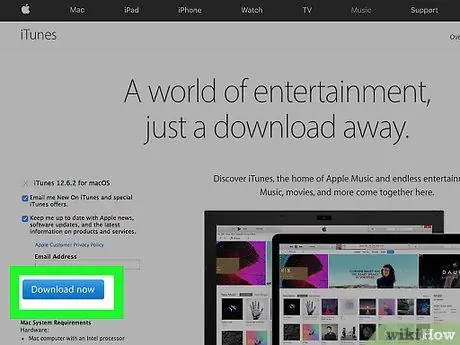
Schritt 1. iTunes herunterladen und installieren
Wenn Sie iTunes nicht haben, laden Sie es zuerst herunter und installieren Sie es. Während Sie Ihrem iPod ohne iTunes Musik hinzufügen können, ist diese Methode viel häufiger. iTunes ist nicht nur kostenlos, sondern auch einfach herunterzuladen und zu installieren und bietet eine Vielzahl hilfreicher Funktionen, darunter Zugriff auf den iTunes Store und die Option, iPod-Bibliotheken automatisch mit Bibliotheken auf Ihrem Computer zu synchronisieren.
Um iTunes herunterzuladen, besuchen Sie einfach iTunes.com und klicken Sie oben rechts auf den Link "iTunes herunterladen". Geben Sie Ihre E-Mail-Adresse ein und klicken Sie auf "Jetzt herunterladen", um den Download zu starten
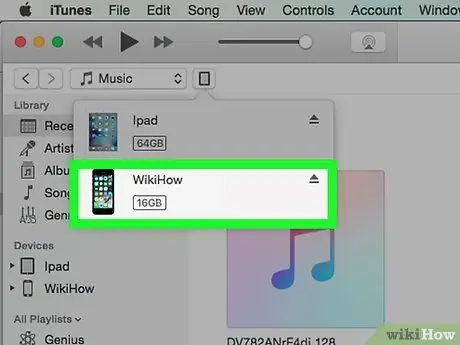
Schritt 2. Verbinden Sie Ihren iPod mit dem Computer
Neue iPods werden mit einem weißen USB-Kabel geliefert. Mit diesem Kabel können Sie Medien zwischen Ihrem Computer und iPod übertragen. Verbinden Sie das dünne, flache Ende des Kabels mit dem iPod (an der Unterseite des iPod befindet sich ein geeigneter Anschluss) und das andere Ende mit einem der USB-Anschlüsse des Computers, um loszulegen.
Beachten Sie, dass andere iPod-Modelle als die Standardversion (z. B. iPod shuffle) über Kabel mit unterschiedlichen Steckerformen verfügen. Alle Arten von iPod-Kabeln haben jedoch ein Ende, das in einen USB-Anschluss gesteckt wird
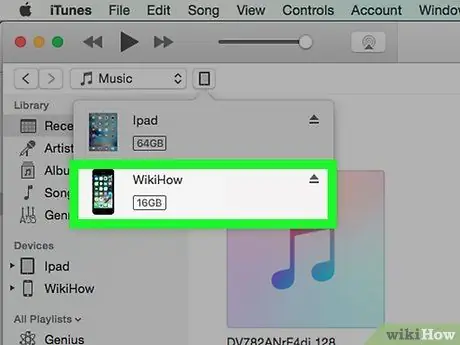
Schritt 3. Warten Sie, bis iTunes den iPod erkennt
Wenn der iPod angeschlossen ist, wird iTunes automatisch gestartet. Andernfalls können Sie es manuell öffnen. In wenigen Augenblicken wird iTunes den iPod erkennen, wenn plötzlich das Apple-Markenlogo auf dem iPod erscheint. Möglicherweise wird auch oben im iTunes-Fenster ein Fortschrittsbalken angezeigt, der anzeigt, dass iTunes die Daten herunterlädt, die es zum Anzeigen der iPod-Benutzeroberfläche benötigt. Warten Sie, bis iTunes fertig ist, bevor Sie fortfahren - Dieser Vorgang kann einige Minuten dauern.
- Wenn iTunes den iPod nicht erkennt, machen Sie sich keine Sorgen. iTunes hat bekanntlich Probleme mit neuen Geräten. Trennen Sie den iPod und schließen Sie ihn wieder an, öffnen und schließen Sie iTunes und schalten Sie Ihren Computer ein, bevor Sie den iTunes-Support besuchen.
- Wenn Ihr iPod nur noch wenig Strom hat, sollten Sie einige Minuten warten, bis er von Ihrem Computer aufgeladen wird, bis iTunes ihn erkennt.
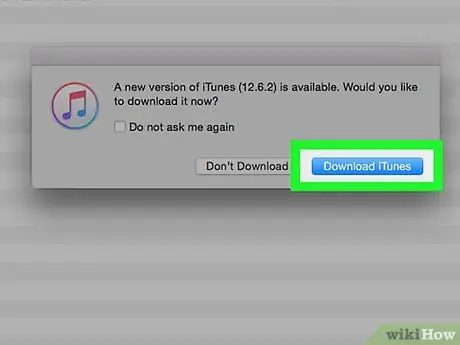
Schritt 4. Folgen Sie den angezeigten Anweisungen
iTunes zeigt automatisch eine große Willkommensnachricht an. Klicken Sie auf "Weiter", um fortzufahren. Sie sehen dann einen Bildschirm mit der Aufschrift "Mit iTunes synchronisieren". Klicken Sie auf diesem Bildschirm auf "Erste Schritte". Sie werden zu einem Bildschirm weitergeleitet, der Ihnen verschiedene Optionen bietet, darunter:
- Aktualisieren Sie die iPod-Software auf die neueste Version. Wenn Ihre iPod-Software nicht die neueste Version ist, wird durch Klicken auf "Aktualisieren" die neueste Version der Software heruntergeladen und installiert. Der iPod wird mit all seinen Funktionen und Sicherheitskorrekturen auf dem neuesten Stand sein.
- Sichern Sie iPod-Daten. Wenn Sie einen iPod zum ersten Mal verwenden, müssen Sie keine Daten sichern. Wählen Sie jedoch einen automatischen Sicherungsspeicherort (sowohl für Ihren Computer als auch für iCloud), um sicherzustellen, dass Sie sich in Zukunft nicht darum kümmern müssen.
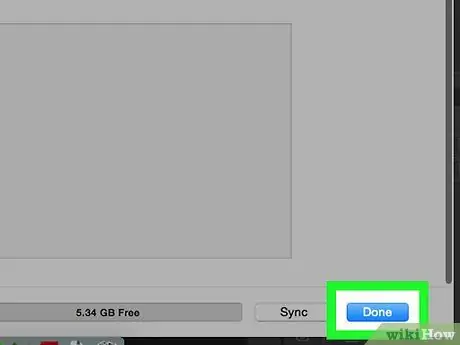
Schritt 5. Klicken Sie auf "Fertig"
Um den aktuellen Bildschirm zu verlassen, klicken Sie einfach oben rechts im iTunes-Fenster auf die blaue Schaltfläche "Fertig". Wenn Sie dies tun, kehren Sie zu dem iTunes-Bildschirm zurück, den Sie vor dem Start gesehen haben.
Von hier aus können Sie wie gewohnt Musik zu Ihrem iPod hinzufügen
Tipps
- Um neue Songs zu kaufen, verwenden Sie den iTunes Store. Sie können über die Schaltfläche oben rechts im iTunes-Fenster darauf zugreifen.
- Vielleicht möchten Sie das Lied vor dem Kauf in der Vorschau ansehen. Sie können dies tun, indem Sie auf einen Song im Store doppelklicken.






